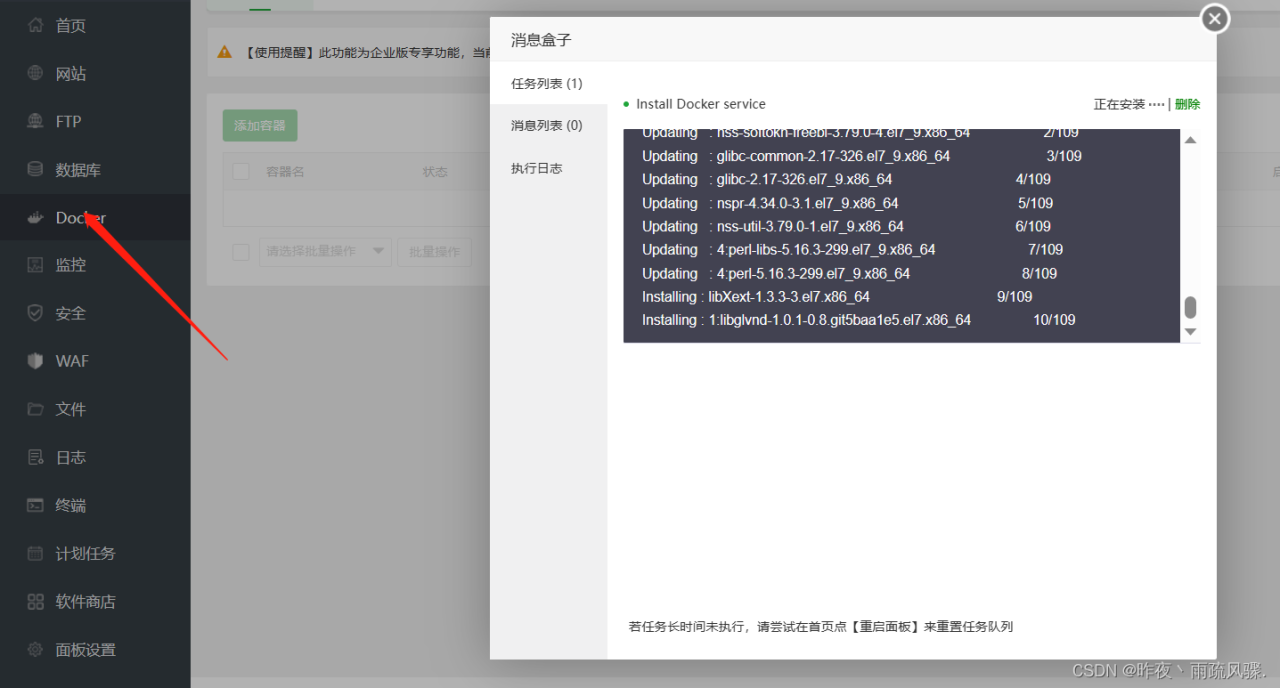黑群晖简介:
黑群晖指的是不是购买正规的群晖的nas 而是在普通电脑上装群晖nas的系统。从硬件来说,群晖本来就是软阵列,和普通PC的软阵列比,没多大分别;黑群晖给你一个打包好的nas,功能全面的轻量化系统,使用很方便。
-
群晖科技(Synology )创立于 2000 年,自始便专注于打造高效能、可靠、功能丰富且绿色环保的 NAS 服务器,是全球少数几家以单纯的提供网络存储解决方案获得世界认同的华人企业。
-
DiskStation Manager (DSM)是网页界面的直觉式操作系统,可帮助用户管理存于Synology DiskStation和RackStation里的文件、照片、音乐、视频以及其他重要内容。DiskStation Manager可实现的不仅是存储资料,用户还可以自行设置应用程序与选择所需要的服务,更加地丰富生活并提高工作效率。.
-
特点:
-
简单使用:DSM提供熟悉的使用者界面;
-
高价值:Synology长期支持,定期的免费更新和新功能;
-
多功能:套件中心里能够安装、升级Synology或第三方应用程序提供的新功能;
-
移动化:Synology移动应用程序支持IOS、Android与Windows手机。
引导系统装哪里?
非常关键的问题,DSM采用系统和数据相分离的结构,也就是说引导系统需要独立安装在一个设备上,通常是U盘/SD/TF卡、或者SSD硬盘上。数据需要额外安装独立的硬盘上。
引导系统安装介质—–无论是U盘还是TF卡,其实只需要有128MB或以上就足够了,USB 2.0/3.0都可以。
数据存储硬盘—-机械硬盘或者固态硬盘都可以,这个没有限制,容量当然越大越好。
鉴于网络垃圾文档,太监文档过多,为解决大家需求,直接言归正传–上安装步骤:
-
1.修改引导程序配置文件
首先我们可以使用【ChipEasy芯片无忧】查看我们自己U盘的VID和PID。
以下图为例,这个是我的U盘VID是0930,PID是6546。
请记录好这两个值。后面修改配置文件需要用到。
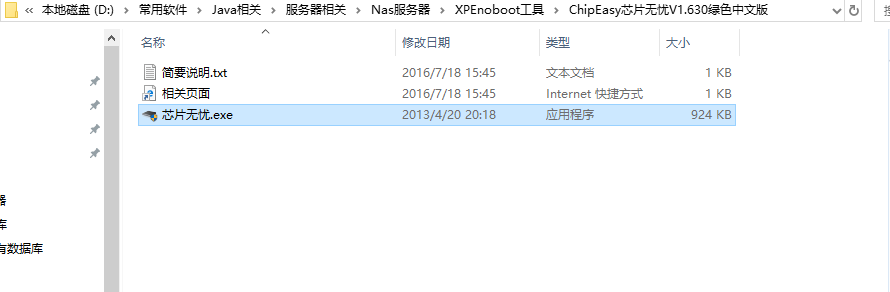
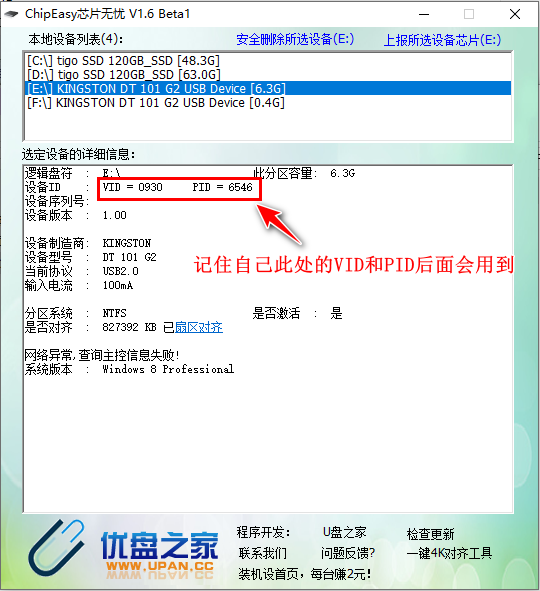
下载方法:可以自己直接去百度搜索,下载软件,也可在文章结尾下载,记住其实际大小只有878k左右
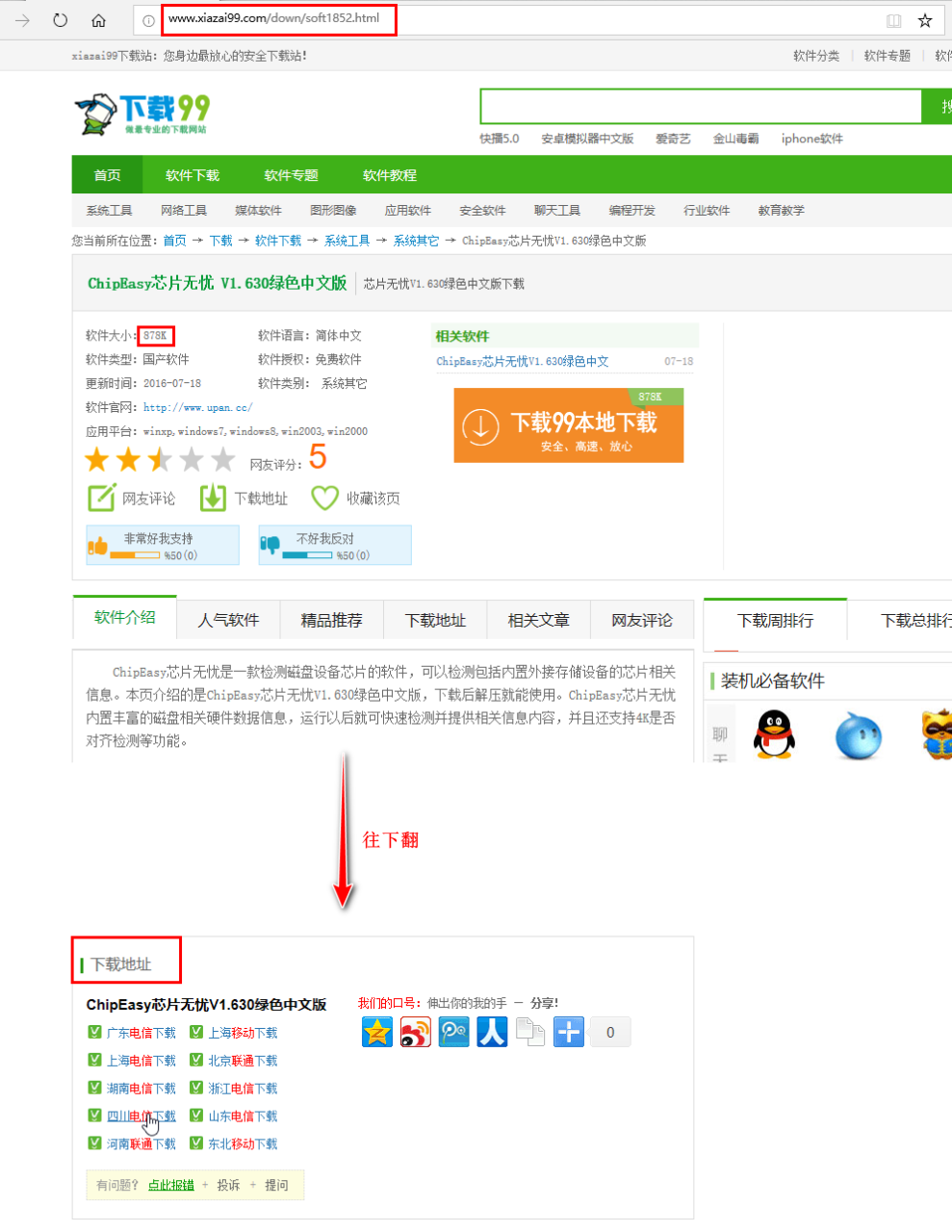
另外新的DSM 6.x配置文件和以前的XPEnoboot的配置文件不一样了,我们可以通过【OSFMount】虚拟光驱软件打开img后再修改。
-
2.制作引导U盘 — 重点
OSFMount下载地址 —– 本文结尾会提供,所有工具的下载地址
2.1安装完成后运行OSFMount,点击左下角-Mount new,选择下载的img镜像。
(注意:img镜像目录必须是英文或数字,不能是中文,建议放在某盘的根目录下)

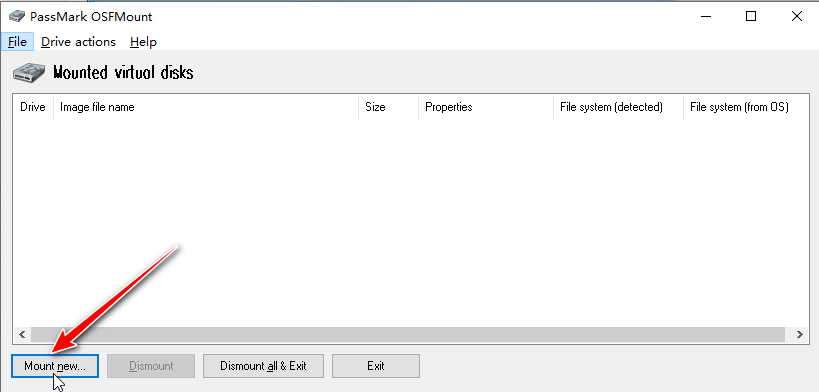
选择Partition 0,点击OK
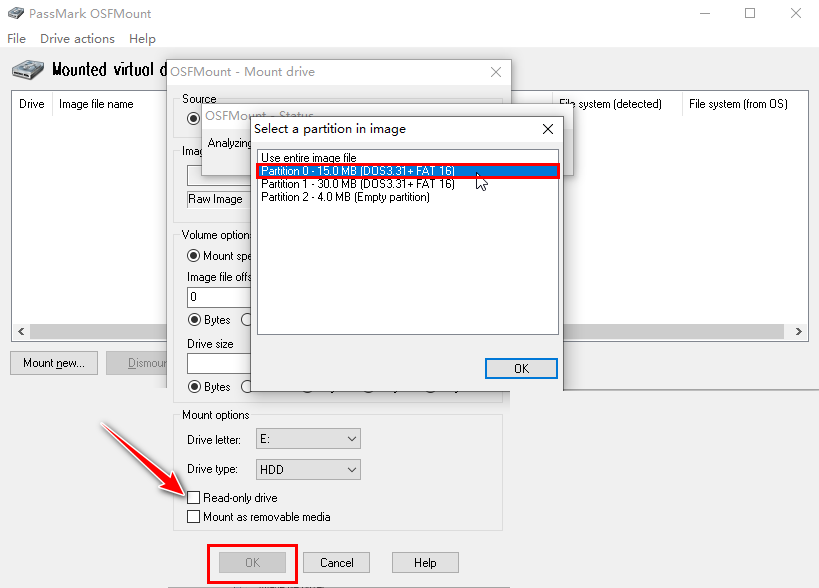
点击再把下面Read-only drive的选项去勾后点击OK。
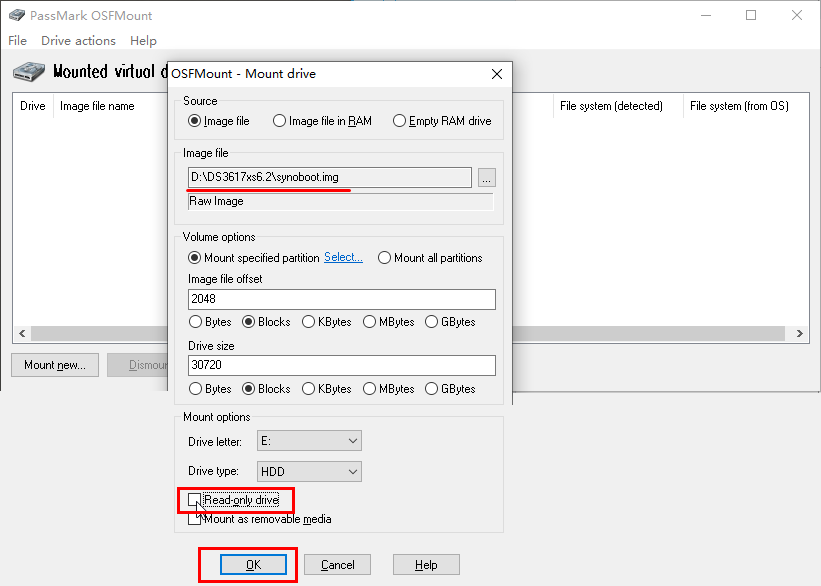
在OSFMount软件里双击镜像后打开grub目录,编辑grub.cfg文件
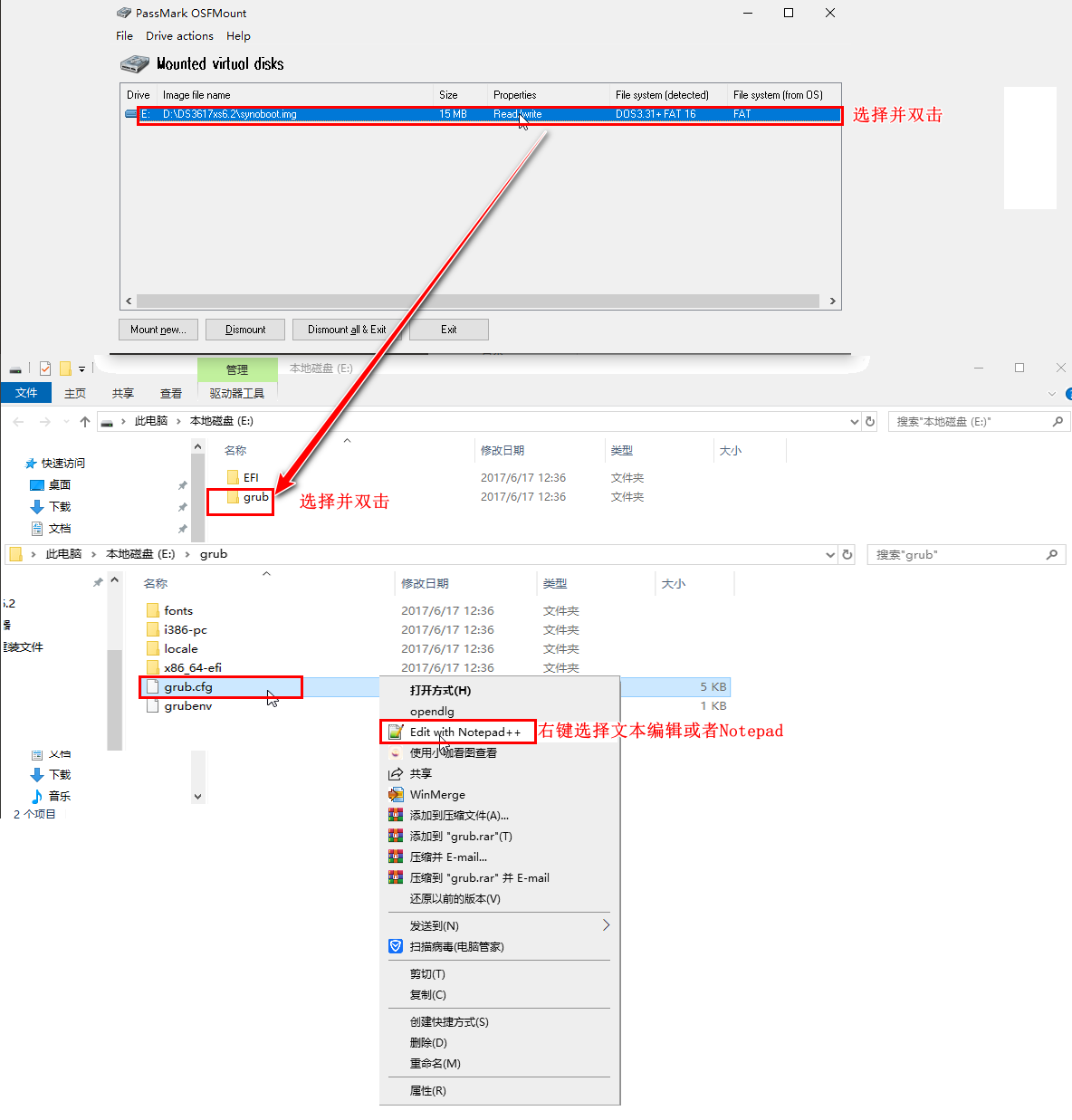
这个根据自己的要求填写。
set vid=0x058f U盘的VID 实体机必须修改,虚拟机无需修改
set pid=0x6387 U盘的PID 实体机必须修改,虚拟机无需修改
set sn=A8ODN02468 序列号 可以不修改 (这个以后半洗白要修改)
set mac1=0011322CA603 mac地址 可以不修改
填写正确我们当前用的U盘 VID和PID可以在DSM界面隐藏U盘,修改sn和mac地址可以用于"洗白"
注意:vid和pid的0x不要修改,只需要修改后面的4位
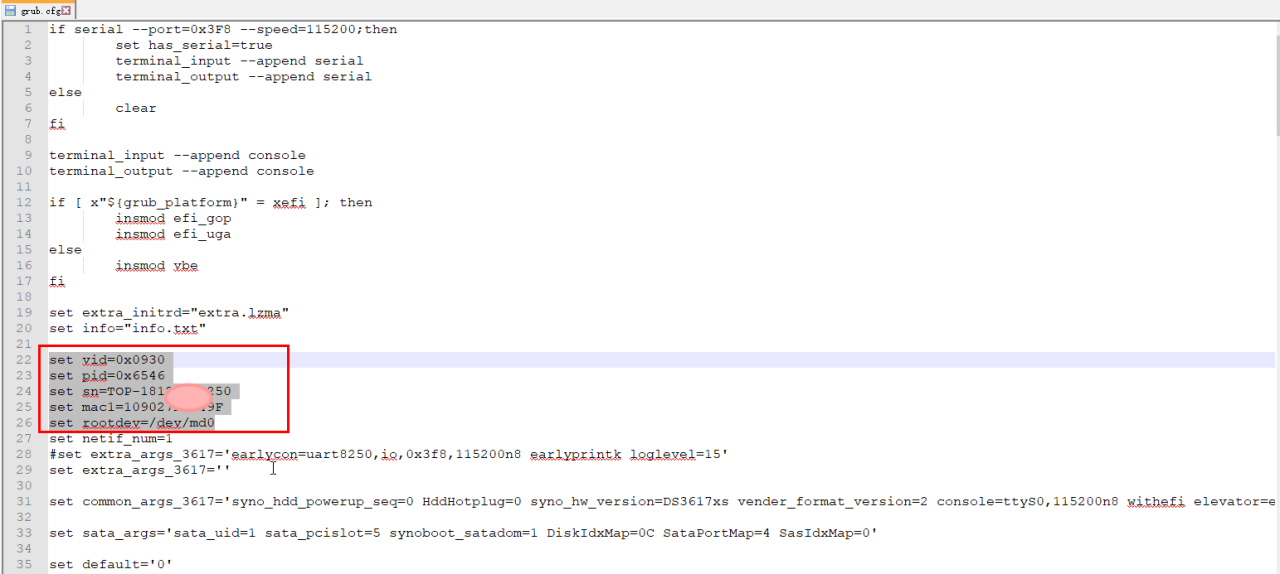
修改完成后点击Dismount all & Exit
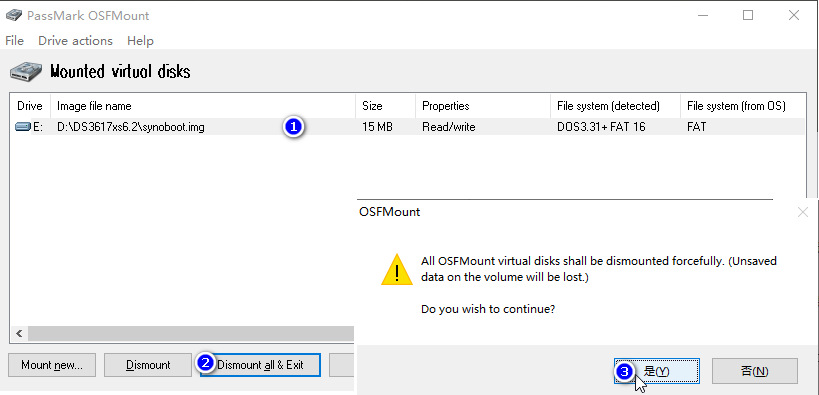
2.2运行Win32 Disk Imager磁盘映像工具,如下图所示。下载地址:本文结尾会有下载地址
- 先在软件界面右侧设备(Device) 部分选择U盘的盘符。【建议在操作前移除所有其他的USB存储设备,以防选择错误导致其他U盘或移动硬盘数据丢失。】
- 再点击软件界面 映像文件(Image File)右侧蓝色文件夹图标,选择之前下载的synoboot.img文件。
- 最后再点击写入(Write)。
- 最后会弹出一个,格式化G盘的提示,选择是就OK了。
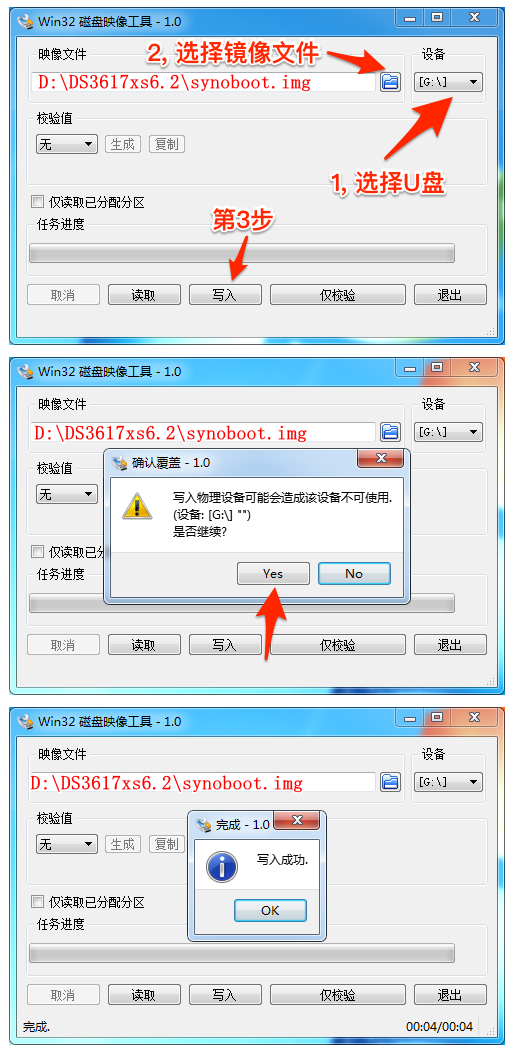
-
3.开始安装
- 插入U盘,并且在主板上设置默认从U盘启动,具体的设置请搜索相关方法。
- 默认选择从U盘启动后选择第1个DS3617xs 6.1 Baremetal with Jun's Mod v1.02-alpha按回车。
- 在虚拟机中安装是才选择3
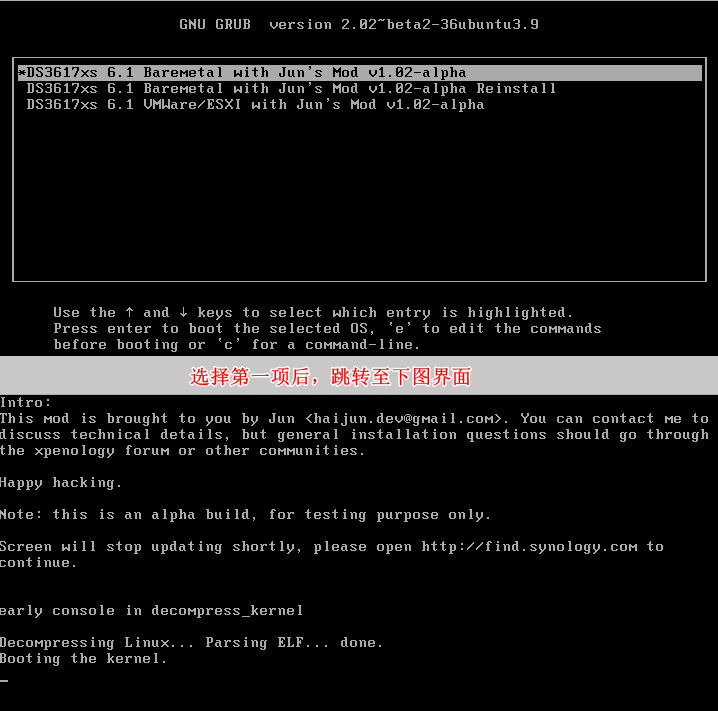
用群晖助手搜索,
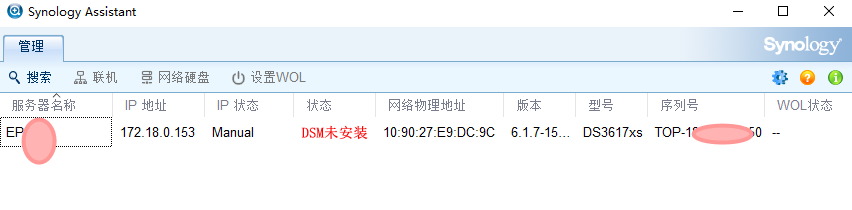
右键选择安装,后面过程过于简单,直接忽略。。。安装成功【状态】变为就绪,右键直接联机,就可以在网页界面设置了
安装完成后的基本设置和注意事项
1,不要升级,不要升级,不要升级。可以去控制面板下面的-更新和还原里面设置。
2,还是不要升级,去计划任何里面关闭DSM自动更新选项。
3,在存储空间管理员里面设置存储空间后才可以进行其他的操作,如共享文件夹或安装其他套件。
本文所涉及软件下载链接:https://pan.baidu.com/s/1XlX0CAtIeF6W6ZRwm-uD3A
提取码:文章标签以C开头的
原文链接:https://blog.csdn.net/u012431703/article/details/99842752